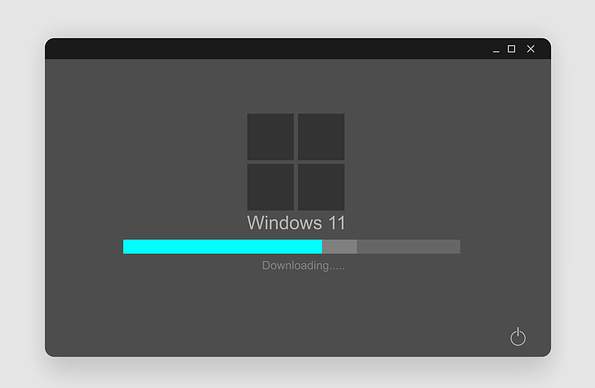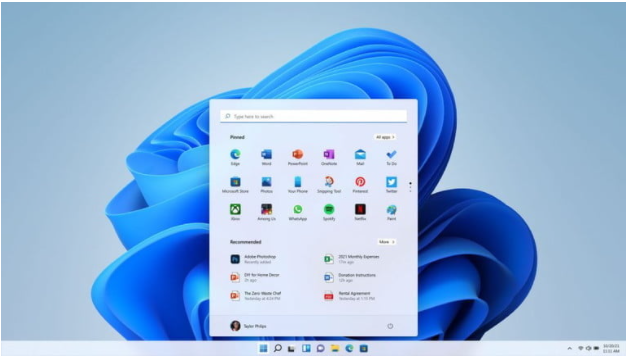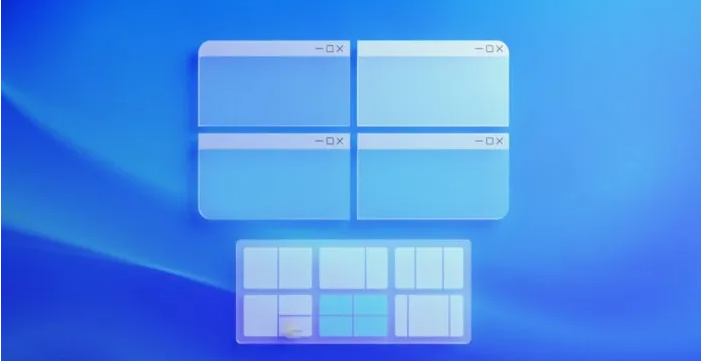Windows 10 이후 Microsoft에서 발표한 최신 대규모 업데이트는 Windows 11이며 Windows 10에서 무료로 업그레이드할 수 있습니다. Microsoft는 이것이 가장 안전한 Windows라고 주장합니다 지금까지 신뢰할 수 있는 플랫폼 모듈 2.0 또는 TPM 2.0.
Windows 11 업그레이드를 지원하거나 호환되는 시스템에 Windows 11을 수동으로 설치할 수 있습니다. 그러나 수동으로 업그레이드한다는 것은 공식적인 향후 업데이트를 포기하거나 보안 검사를 제거하기 위해 ISO 파일을 수정하는 것을 의미합니다. 그럼에도 불구하고 업그레이드를 위한 최소 시스템 요구 사항은 아래에 나열된 것처럼 훨씬 더 높습니다:
Windows 11로 업그레이드하는 데 필요한 것이 있습니까?
다음은 Windows 11로 업그레이드할 때 충족해야 하는 시스템 요구 사항입니다:
| RAM | 4GB |
| 보관소 | 64GB또는 그 이상. |
| 펌웨어 | UEFI또는 보안 부팅 기능. |
| 프로세서 | 1GHz또는64비트 프로세서 또는 SoC(System on Chip)로 더 빠르게 |
| TPM | 신뢰할 수 있는 플랫폼 모듈 2.0 |
| 그래픽 카드 | DirectX 12와 호환 |
| 디스플레이 | 고해상도(720p) |
| 현재 Windows 버전 | Windows 10 및 2004 이후 버전 |
| 업데이트 방법 | Windows 업데이트를 통해 공식적으로 업데이트. |
Windows 11로 업그레이드하는 것이 좋은 아이디어입니까?
Windows 11과 관련하여 사용자가 생각하는 유일한 질문은 Windows 11로 업데이트해야 합니까? Windows 11로 업그레이드하기로 선택한 경우 Windows 11에서 제공하는 정보에 대한 답변을 드리겠습니다.
1. 디자인과 기능성:
Windows 10과 Windows 11의 가장 큰 차이점은 디자인입니다 Start 메뉴 및 작업 표시줄. 중앙에 있는 시작 메뉴와 작업 표시줄은 디자인을 macOS 및 ChromeOS와 약간 비슷하게 만듭니다. 그러나 여전히 Windows 10에서와 같이 왼쪽으로 이동하는 옵션이 있습니다.
더Start 메뉴Windows 11에서는 더 간단합니다. 앱의 정적 목록이 표시되고 그 아래에 자주 사용하는 문서가 표시됩니다. 앱 목록을 스크롤하고 원하는 대로 앱을 고정할 수 있습니다.
라이브 타일은 Windows 11에서 지원되지 않습니다. 시작 메뉴에서 정보를 한 눈에 보고 싶다면 Windows 10이 더 좋습니다.
작업 표시줄은 Windows 11에서 재설계되었습니다. Microsoft는 검색 상자를 아이콘으로 축소하고 Cortana 기능을 제거했습니다. Cortana를 원하는 경우 앱을 다운로드할 수 있습니다.
Windows 10과 매우 유사한 플로팅 디자인과 탭 레이아웃으로 검색이 화면 중앙으로 이동했습니다.
2. 놀라운 멀티태스킹:
Windows 11의 주요 초점은 다음을 포함하는 멀티태스킹입니다 스냅 레이아웃, 스냅 그룹, 그리고 수집하는 기능 다중 디스플레이용 레이아웃. 이 모든 것이 사소한 편집처럼 보일 수 있지만 놀라운 멀티태스킹 경험을 위한 훌륭한 추가 사항입니다.
3. Microsoft 팀 통합:
전염병의 현실은 화상 회의를 그 어느 때보다 중요하게 만들었습니다. Microsoft Teams는 Windows 11에 직접 통합되었습니다. Teams가 재택근무를 구걸하는 데 문제가 있었기 때문에 이것은 사무실 상인에게 가장 큰 도움이 되었습니다. Skype를 통합하는 것이 더 나은 선택이었을 것입니다.
4. Android 앱 호환성:
Windows 11에는 Windows 10에 포함되지 않은 몇 가지 훌륭한 기능이 있습니다. 새로운 디자인과 기능으로 큰 소리를 냈습니다. 그러한 기능 중 하나는 Windows 11에 Android 앱 설치.
Windows 11은 Amazon Appstore를 통해 Windows의 Android 앱에 대한 지원을 제공합니다. 또한 사용 시 작업 표시줄에 통합됩니다. 일부 앱 개발자에 따르면 다른 APK를 옆에서 사용할 수 있습니다.
5. DirectStorage 지원:
모두가 알고 있듯이 솔리드 스테이트 드라이브 또는 SSD는 시스템을 더 빠르게 만들도록 설계되었지만 최신 게임은 모든 추가 공간을 활용하도록 설계되지 않았습니다. 따라서 Xbox 및 PS5 시리즈 콘솔은 기준으로 NVMe SSD 위에 구축될 것입니다.
노트: 당신은 또한 수 Windows를 다시 설치하지 않고 HDD에서 SSD로 업그레이드 Windows 11이 시스템과 더 잘 호환되도록 합니다.
더 DirectStorage API, 게임 개발자가 구현하면 게임의 로드 시간을 단축할 것을 약속합니다. DirectStorage는 이 기술을 Windows 11에서만 사용할 수 있도록 Windows에 제공합니다.
6. 자동으로 HDR을 추가하는 새 게임용 자동 HDR:
HDR은 게임에 많은 것을 추가할 수 있지만 대다수는 모든 게임에서 지원되지 않습니다. HDR은 복잡하고 압도적일 수 있으므로 의미가 있습니다.
좋은 소식은 Windows 가지고 갔다 Xbox’s Auto HDR 기술그리고 그것은 모두에게 적용될 것입니다 DirectX 11 이 OS에서 실행되는 게임. 이렇게 하면 개발자가 필요로 하는 추가 작업으로 몇 가지 게임을 놀랍게 보이게 할 수 있습니다.
7. DirectX 12 Ultimate 지원:
DirectX 12 Ultimate Windows에서 차세대 게임 기능이어야 하며, 실시간 X선 추적 및 메시 음영 처리를 사용하는 게임의 경우 상당히 중요합니다. 이것은 최고의 그래픽 설정과 게임 내 프레임 속도를 제공합니다.
8. Microsoft 가게:
Windows 10 및 Windows 11에서 Microsoft Store는 동일한 방식으로 작동합니다. Microsoft 에 대한 지원이 추가되었습니다 Android apps 통해 Amazon Appstore 에 Windows 11. Windows 11은 Android용 새로운 Windows 하위 시스템에 의존하기 때문에 Windows 10에서는 이를 사용할 수 없습니다.
Windows 10 및 Windows 11에서 스토어를 통해 Windows 앱, UWP 앱 및 프로그레시브 웹 앱을 모두 다운로드할 수 있습니다. 그러나 Firefox와 같은 Win32 앱은 현재 Windows 11에서만 사용할 수 있습니다.
또한 읽기: Windows 10에서 Windows 11로 업그레이드하는 방법?
9. 마지막으로 중요한 것은 - 호환성:
많은 사용자에게 Windows 10과 Windows 11의 차이점은 호환성에 있습니다. Windows 11 필요하다 Intel Core 8th-generation 프로세서 또는AMD Ryzen 2000 프로세서또는 그 이상을 사용하면 성능이 향상되고 버그가 발생하지 않습니다.
그러나 이 모든 것이 관심이 없고 시스템에 이 버전의 Windows를 설치할지 여부를 여전히 궁금합니다. 이에 대해 직설적으로 답해 보자!
Windows 11으로 업그레이드해야 하나요?
Windows 10이 설치된 새 시스템이 있지만 시스템이 Windows 11의 요구 사항을 지원하는 경우 Windows 11로 업그레이드하는 것을 고려할 수 있습니다. Microsoft는 최신 시스템용으로 Windows 11을 설계했으므로 업그레이드하지 않으면 성능 문제와 버그가 발생할 수 있습니다.
보안과 관련하여 한 발 앞서 가고자 하는 사람이라면 여기에서 Windows 11이 도움이 될 것입니다. Windows 11로 전환해야 하는지 여전히 자신에게 묻는다면 대답은 예입니다! 당신은해야합니다.
마이크로소프트가 보낼 것이지만 2025년 10월 14일까지 Windows 10용 보안 업데이트. 경쟁에서 앞서고자 하는 동안 Windows 11은 Windows 10과 비교할 때 훌륭한 보안 기반을 갖추고 있습니다.
Windows 11에서 Windows 10으로 돌아갈 수 있습니까?
네! 두 가지 접근 방식을 통해 Windows 11에서 Windows 10으로 돌아갈 수 있습니다.
먼저 기본 제공 도구를 사용하여 Windows 10으로 되돌릴 수 있는 10일의 시간이 주어집니다. 둘째, 업그레이드 전에 찍은 이미지 백업을 사용하거나 Windows 10을 처음부터 다시 설치할 수 있습니다. 당신은 또한 사용할 수 있습니다 Remo 복구 Windows 데이터를 다시 설치하기 전에 데이터를 효과적으로 백업합니다.
결론적으로, 이것들은 Windows 11 업그레이드와 함께 제공되는 궁극적인 기능 중 일부입니다. 아래에 댓글을 달아 Windows 11에서 가장 기대하는 것이 무엇인지 알려주십시오.